Utilize um diagrama de estrutura estática para mostrar uma vista estática das turmas de um sistema, os respectivos atributos e métodos e as relações entre os objetos. Fornece uma descrição geral de uma aplicação.
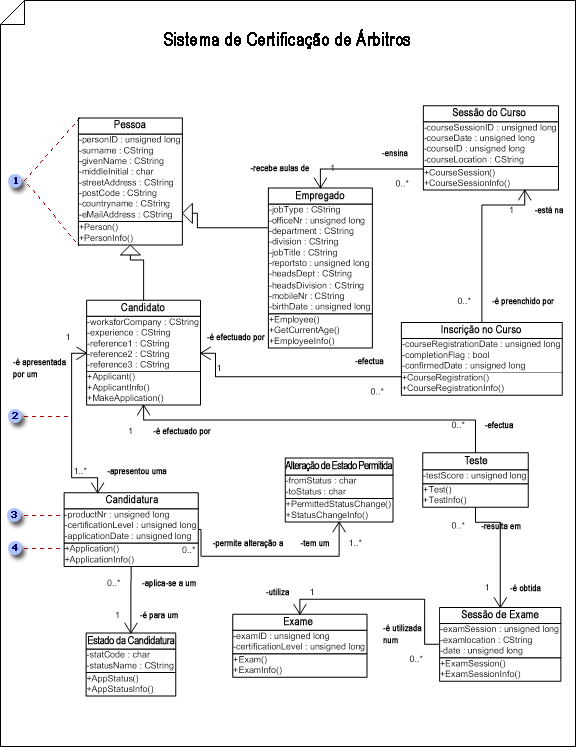




Importante: O diagrama de estrutura estática UML não está disponível em Visio 2013 e versões mais recentes. Para obter mais informações, consulte diagramas UML no Visio.
Iniciar um diagrama de estrutura estática
-
Selecione Ficheiro > Novo.
-
Em categorias de modelo, clique em software e base de dadose, em seguida, clique em diagrama de modelo UML.
-
No vista de árvore, clique com o botão direito do rato no pacote no qual pretende incluir o diagrama de estrutura estática, aponte para novoe clique em diagrama de estrutura estática.
É apresentada uma página em branco e o stencil de estrutura estática UML torna-se o stencil mais alto. A área de trabalho apresenta "estrutura estática" como marca d' água. É adicionado um ícone que representa o diagrama à vista de árvore.
Nota: Se a vista de árvore não estiver visível, aponte para Ver no menu UML e, em seguida, clique em Explorador de modelos.
-
Arraste formas de classes ou objetos para a página de desenho para representar as turmas ou objetos que pretende incluir no seu diagrama de estrutura estática de turma ou modelo conceptual.
Trabalhar com classes e objetos em diagramas de estrutura estática UML
-
Faça duplo clique em cada forma para abrir a caixa de diálogo Propriedades UML , onde pode adicionar atributos, operações e outras propriedades.
-
Clique com o botão direito do rato em cada forma de turma ou objeto e, em seguida, clique em Opções de visualização de forma para selecionar as propriedades a apresentar na forma e os compartções da forma a suprimir (como atributos, operações e parâmetros de modelo).
-
Indique relações entre as classes e objetos utilizando formas de Associação, ligação, dependência, generalizaçãoou composição .
Trabalhar com associações em diagramas de estrutura estática UML
Trabalhar com dependências em diagramas de estrutura estática UML
Trabalhar com generalizações em diagramas de estrutura estática UML
Trabalhar com ligações em diagramas de estrutura estática UML
-
Faça duplo clique em cada forma de relação (Associação, ligação, dependência, generalizaçãoou composição) para abrir a caixa de diálogo Propriedades UML , onde pode adicionar adorners de extremidade de associação e outras propriedades.
Criar uma relação de realização entre dois elementos num diagrama de estrutura estática UML
-
Num diagrama de estrutura estática, clique com o botão direito do rato numa forma de turma (turma, classe com parâmetros, utilitário ou metaturma), clique em Opções de visualização de formae, em seguida, em Opções gerais, selecione ligação de realização.
-
Cole a alça de controlo












